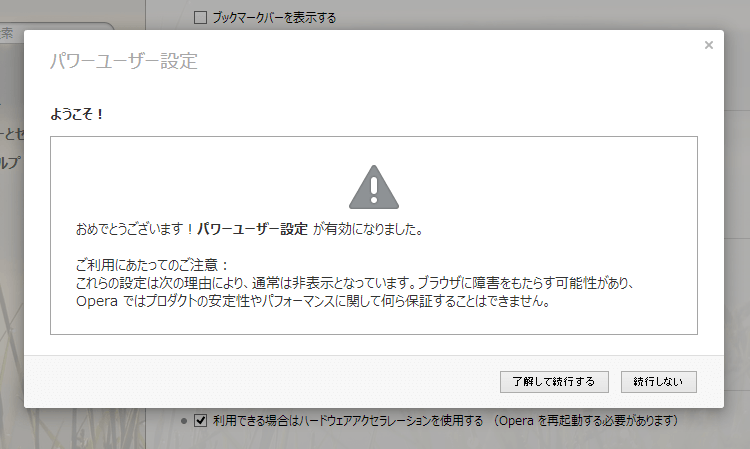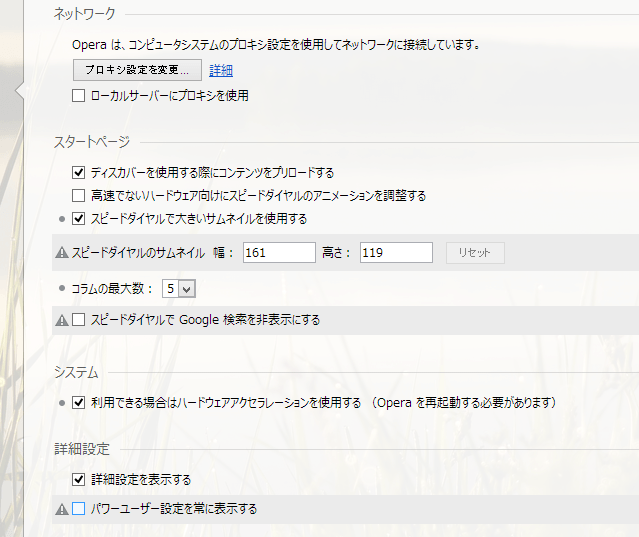Opera の設定を変更する手順
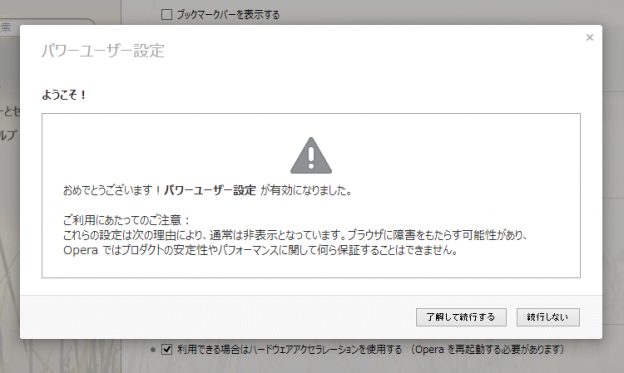
現在の Opera は以前よりも設定で変更出来る項目が減っていて、使い心地が良くないという印象をお持ちの方もあるようです。少ないとはいえいくつかの項目で設定変更は可能です。
ここではそうしたオプション設定について、あらためて解説いたします。
設定ページはメニューから「設定」、もしくは Alt キー と p を同時押しすると開きます。左側に上から「ブラウザ」「ウェブサイト」「プライバシーとセキュリティ」という見出しがあって、それぞれをクリックすると右側の本文が切り替わります。
一番下の「Opera ヘルプ」はオンラインヘルプページへのリンクです。
詳細設定を表示する
「ブラウザ」表示で一番下までスクロールすると「詳細設定を表示する」というオプションがあります。空欄をクリックしてチェックを入れると、隠されていたいくつかのオプションが表示されます。
従来通り「検索・アドレスバーに URL を完全に表示する」のがお好みの方もいらっしゃるでしょう。「スピードダイヤル」のスロットの大きさ、一行の表示数なども変更可能になります。
パワーユーザー設定の表示
さらに細かくスピードダイヤル画面の調整をしたい場合には、二段階目のオプションを開きます。これは矢印キーで、上上下下左右左右、続けて b そして a とキーをたたきます。すると以下の画面が現れるはずです。
「了解して続行」をクリックすると「スピードダイヤルのサムネイル」の幅と高さの微調整と、スピードダイヤル上部にある大きな検索バーを非表示にするオプションが現れます。
このままではこれらのオプションは Opera を再起動すると再び隠れてしまいますので、チェックボックスをクリックしておくと「パワーユーザー設定を常に表示する」ことになります。
まだまだオプションは数少ないのですが、ちょっとした変更で使いやすさが増すこともあります。お試しください。